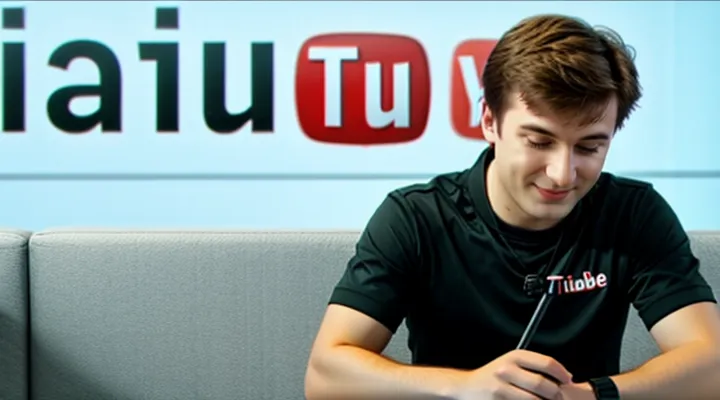Общие шаги при неполадках
Проверка интернет-соединения
Перед тем как приступать к восстановлению доступа к YouTube, важно убедиться, что проблема не связана с интернет-соединением. Первым делом проверьте, есть ли соединение с сетью на вашем устройстве. Откройте любой сайт или приложение, использующее интернет, чтобы убедиться в его работоспособности. Если страницы не загружаются, попробуйте перезагрузить роутер или модем. Выключите его на 10–15 секунд, затем включите снова и дождитесь полной загрузки.
Если интернет работает на других устройствах, но не на текущем, проверьте настройки Wi-Fi или мобильного интернета. Убедитесь, что авиарежим выключен, а режим передачи данных активен. В некоторых случаях помогает забыть сеть Wi-Fi и подключиться заново, введя пароль.
Для более точной диагностики используйте встроенные инструменты проверки сети. В Windows можно запустить командную строку и ввести ping 8.8.8.8, чтобы проверить соединение с серверами Google. Если пакеты не проходят, возможно, проблема на стороне провайдера. Также попробуйте изменить DNS-серверы на Google DNS (8.8.8.8 и 8.8.4.4) или Cloudflare DNS (1.1.1.1).
Если интернет-соединение стабильно, но YouTube по-прежнему не работает, стоит проверить настройки браузера или приложения. Очистите кеш и куки, обновите страницу или переустановите приложение. Иногда проблема может быть связана с блокировкой со стороны антивируса или файрволла — временно отключите их для проверки. В крайнем случае попробуйте использовать VPN, если доступ к сервису ограничен в вашем регионе.
Перезапуск устройства и приложения
Если YouTube работает некорректно, попробуйте перезапустить устройство и само приложение. Это один из самых простых, но действенных способов решить множество проблем, включая зависания, ошибки загрузки контента или отсутствие звука.
Сначала закройте приложение YouTube полностью. На мобильных устройствах это можно сделать через меню запущенных приложений, а на компьютере — через диспетчер задач или просто закрыв вкладку браузера. После этого подождите несколько секунд и снова откройте YouTube.
Если проблема сохраняется, перезагрузите устройство. На смартфонах и планшетах удерживайте кнопку питания, выберите «Перезагрузка» и дождитесь завершения процесса. На компьютере перезапустите систему стандартным способом. После включения проверьте работу YouTube.
В некоторых случаях помогает очистка кеша приложения. Для этого зайдите в настройки устройства, выберите YouTube в списке приложений и нажмите «Очистить кеш». Это не удалит ваши данные, но может устранить конфликты в работе сервиса.
Если ни один из способов не помог, проверьте интернет-соединение или попробуйте обновить приложение YouTube до последней версии. Иногда устаревшее ПО вызывает неполадки, которые легко исправить обычным обновлением.
Очистка кэша и данных
Очистка кэша и данных может помочь решить проблемы с работой YouTube, такие как зависания, ошибки загрузки или некорректное отображение контента. Кэш приложения хранит временные файлы для ускорения загрузки, но со временем они могут повредиться. Данные включают настройки, логины и другие сохранённые параметры, которые иногда вызывают сбои.
На Android зайдите в «Настройки», выберите «Приложения», найдите YouTube и откройте «Хранилище». Там будут кнопки «Очистить кэш» и «Очистить данные». Первая удалит только временные файлы, вторая — сбросит приложение до начального состояния. На iOS аналогичные действия выполняются через удаление и переустановку приложения, так как прямой доступ к кэшу ограничен.
В браузере очистить кэш можно через настройки. В Chrome нажмите на три точки в правом верхнем углу, выберите «Дополнительные инструменты» → «Удаление данные просмотров». Укажите диапазон времени и отметьте «Изображения и другие файлы, сохранённые в кэше». После очистки перезагрузите страницу YouTube.
Если проблема осталась, попробуйте другие методы, например, обновление приложения или проверку соединения. В некоторых случаях помогает смена аккаунта или использование другого браузера.
Обновление приложения YouTube
Если приложение YouTube на вашем устройстве работает некорректно или перестало запускаться, можно попробовать несколько способов восстановить его работоспособность. Сначала проверьте подключение к интернету, так как нестабильное соединение может вызвать проблемы с загрузкой контента.
Если проблема не в интернете, попробуйте перезапустить приложение. Закройте его полностью и откройте снова. Иногда этого достаточно, чтобы устранить временные сбои.
Еще один эффективный метод — очистка кеша приложения. Зайдите в настройки устройства, выберите раздел «Приложения», найдите YouTube и нажмите «Очистить кеш». Это не удалит ваши данные, но может решить проблему с зависаниями.
Если приложение по-прежнему не работает, проверьте наличие обновлений. Откройте магазин приложений (Google Play или App Store) и обновите YouTube до последней версии. Разработчики регулярно выпускают исправления для устранения ошибок.
В крайнем случае можно удалить и заново установить YouTube. Перед этим убедитесь, что ваш аккаунт синхронизирован, чтобы не потерять настройки и историю просмотров. После переустановки войдите в аккаунт и проверьте, восстановилась ли работа приложения.
Если ни один из способов не помог, проблема может быть связана с устройством. Попробуйте перезагрузить его или проверить, не требуется ли обновление операционной системы.
Проверка статуса серверов
Перед восстановлением доступа к YouTube важно проверить статус серверов платформы. Если сервис недоступен, проблема может быть на стороне сервера, а не вашего устройства или интернет-соединения.
Для проверки текущего состояния серверов YouTube можно использовать специализированные сайты, такие как Downdetector или IsItDownRightNow. Эти ресурсы показывают актуальную информацию о сбоях и жалобах пользователей. Если серверы работают нормально, причина неполадок может быть локальной.
Если YouTube не загружается, попробуйте следующие действия: обновите страницу, проверьте интернет-соединение, очистите кеш браузера или перезапустите устройство. В случае проблем с мобильным приложением удалите его и установите заново.
Если серверы YouTube действительно перегружены или находятся на техническом обслуживании, остается только дождаться восстановления работы. Официальные обновления о статусе сервиса публикуются в Twitter-аккаунте TeamYouTube.
Восстановление доступа к аккаунту
Если аккаунт Google заблокирован или удален
Использование формы восстановления Google
Если вы потеряли доступ к своему YouTube-аккаунту, восстановить его можно через форму восстановления Google. Эта процедура подходит как для личных аккаунтов, так и для каналов, привязанных к Google.
Для начала перейдите на страницу восстановления аккаунта Google. Вам потребуется ввести адрес электронной почты или номер телефона, связанный с вашим аккаунтом. Система предложит несколько способов подтверждения, например, через резервный email, SMS или ответы на контрольные вопросы.
Если у вас есть доступ к резервным контактам, процесс займет несколько минут. Введите код подтверждения, который придет на указанный email или телефон. После этого вы сможете сбросить пароль и войти в аккаунт.
Если восстановить доступ не удается, попробуйте указать как можно больше информации: старые пароли, дату создания аккаунта, названия предыдущих устройств, с которых выполнялся вход. Это повысит шансы на успешное восстановление.
После возвращения доступа проверьте настройки безопасности: обновите резервные контакты, включите двухфакторную аутентификацию и убедитесь, что никто посторонний не получил доступ к вашему YouTube-каналу.
Предоставление дополнительной информации
Если у вас возникли проблемы с доступом к YouTube, есть несколько способов восстановить его работу. Прежде всего, проверьте интернет-соединение — иногда неполадки связаны именно с этим. Убедитесь, что ваш браузер обновлен до последней версии, а кэш и куки очищены. Это может решить проблему с загрузкой страницы или воспроизведением видео.
Если YouTube заблокирован в вашей стране или сети, попробуйте использовать VPN или прокси-сервер. Некоторые провайдеры ограничивают доступ к платформе, и изменение IP-адреса может помочь. Также проверьте настройки родительского контроля или корпоративных ограничений, если вы используете общую сеть.
В случае проблем с аккаунтом, например, после удаления или блокировки, восстановить его можно через форму поддержки Google. Вам потребуется подтвердить владение профилем, указав привязанный email или номер телефона. Если доступ к YouTube прерван из-за технических сбоев на стороне сервиса, следите за официальными сообщениями в социальных сетях или статусной странице Google.
Для пользователей мобильных приложений рекомендуется переустановить YouTube, предварительно удалив старую версию. Иногда это помогает исправить ошибки, связанные с обновлениями или поврежденными файлами. Если проблема сохраняется, попробуйте альтернативные клиенты или веб-версию в мобильном браузере.
В редких случаях причиной неработоспособности YouTube становятся вирусы или вредоносное ПО на устройстве. Проведите проверку антивирусом и удалите подозрительные программы. Также отключите расширения браузера, которые могут блокировать контент или нарушать работу сайта.
Если канал YouTube заблокирован
Процедура оспаривания решения
Если ваше видео или канал на YouTube были удалены или заблокированы, вы можете оспорить это решение. Первым шагом нужно проверить причину блокировки в уведомлении от YouTube. Обычно платформа указывает, какое правило было нарушено, например, нарушение авторских прав или политики сообщества.
После этого вы можете подать апелляцию. Для этого зайдите в раздел "Справка" или "Обратная связь" в YouTube Studio и найдите опцию для обжалования. Важно четко объяснить, почему вы считаете решение ошибочным. Укажите конкретные аргументы, например, что контент не нарушает правил или что удаление произошло по ошибке.
Если апелляция отклонена, можно обратиться в поддержку YouTube через официальную форму. Иногда полезно приложить дополнительные доказательства, например, скриншоты или ссылки на похожий контент, который не был заблокирован. В случае нарушений авторских прав можно связаться с лицом, подавшим жалобу, и попытаться решить вопрос напрямую.
В сложных ситуациях, когда стандартные методы не помогают, можно рассмотреть обращение в Digital Millennium Copyright Act (DMCA), если дело касается авторских прав. Для этого потребуется официальное заявление с указанием деталей. Важно помнить, что процесс может занять время, поэтому стоит действовать последовательно и документально фиксировать все шаги.
Соблюдение правил сообщества
Чтобы вернуть YouTube к стабильной работе и обеспечить комфорт для всех пользователей, важно соблюдать правила сообщества. Это не просто формальность, а основа для безопасного и уважительного взаимодействия.
Правила YouTube запрещают контент, который нарушает закон, пропагандирует насилие, содержит ненависть или мошенничество. Если платформа сталкивается с массовыми нарушениями, это может привести к техническим сбоям или ужесточению модерации. Чтобы избежать таких проблем, каждый пользователь должен ответственно относиться к публикуемым материалам.
Если вы заметили ошибки в работе YouTube, проверьте, не связаны ли они с локальными проблемами — перегруженностью сети, устаревшим приложением или блокировками со стороны провайдера. В некоторых случаях очистка кеша, переустановка приложения или использование VPN помогают восстановить доступ.
Сообщества могут влиять на платформу, сигнализируя о проблемах через официальные каналы поддержки. Чем больше пользователей соблюдают правила и корректно сообщают о неполадках, тем быстрее YouTube сможет устранить сбои. Важно помнить, что платформа работает лучше, когда все участники следуют установленным нормам и проявляют уважение друг к другу.
Если канал YouTube взломан
Смена пароля аккаунта Google
Если вам нужно восстановить доступ к YouTube, смена пароля аккаунта Google может быть необходимым шагом. Это актуально, если вы подозреваете, что ваш пароль был взломан или утерян.
Для начала откройте страницу восстановления пароля Google. Введите адрес электронной почты, связанный с вашим аккаунтом. Если вы его не помните, попробуйте указать номер телефона или резервный email. Система предложит несколько способов подтверждения вашей личности:
- Код из SMS или звонка на привязанный телефон.
- Ответ на контрольный вопрос.
- Подтверждение через резервный email.
- Использование двухэтапной аутентификации, если она была настроена.
После успешной проверки вы сможете задать новый пароль. Убедитесь, что он достаточно надежный: используйте комбинацию букв, цифр и специальных символов. Избегайте простых или повторяющихся комбинаций.
Как только пароль будет изменен, войдите в аккаунт Google на YouTube. Если доступ восстановлен, но канал или данные не отображаются, проверьте, не вошли ли вы в другой аккаунт. В случае проблем с восстановлением рекомендуется обратиться в службу поддержки Google.
Включение двухэтапной аутентификации
Двухэтапная аутентификация — эффективный способ защитить аккаунт YouTube от несанкционированного доступа. Если вы потеряли доступ к каналу, восстановление может потребовать подтверждения через этот метод.
Для начала убедитесь, что в настройках аккаунта Google включена двухэтапная аутентификация. Перейдите в раздел «Безопасность» и активируйте подтверждение входа через SMS или приложение для генерации кодов. Если ваш канал был взломан, система запросит дополнительную проверку при попытке восстановить доступ.
При восстановлении аккаунта YouTube может потребоваться ввести код из SMS или приложения, а также подтвердить личность другими способами. Например, ответить на контрольные вопросы или указать резервный email. Если двухэтапная аутентификация не была включена заранее, процесс усложнится, так как злоумышленник мог изменить данные для входа.
Рекомендуется всегда использовать двухэтапную аутентификацию, чтобы минимизировать риски. В случае блокировки или утери доступа это значительно упростит восстановление. Если возникли проблемы, обратитесь в службу поддержки Google, предоставив максимум информации для подтверждения владения аккаунтом.
Проверка разрешений для сторонних приложений
Если у вас возникли проблемы с доступом к YouTube из-за сторонних приложений, важно проверить их разрешения. Некоторые программы могут запрашивать доступ к вашему аккаунту, что иногда приводит к ограничениям со стороны платформы.
Сначала откройте настройки безопасности своего аккаунта Google. Перейдите в раздел «Безопасность» и найдите вкладку «Доступ сторонних приложений». Здесь вы увидите список сервисов, которые имеют доступ к вашим данным. Отзовите разрешения у тех приложений, которые вам больше не нужны или вызывают подозрения.
После отзыва доступов перезагрузите страницу YouTube или перезапустите приложение. Если проблема сохраняется, попробуйте очистить кеш браузера или переустановить мобильное приложение. Также убедитесь, что на вашем устройстве нет вредоносного ПО, которое могло повлиять на работу YouTube.
В некоторых случаях платформа временно блокирует аккаунты из-за подозрительной активности. Если вы подозреваете, что это произошло из-за стороннего приложения, измените пароль и включите двухфакторную аутентификацию для дополнительной защиты.
Если канал YouTube был удален
Возможность восстановления канала
Восстановление доступа к YouTube-каналу возможно в нескольких случаях. Если канал был удалён или заблокирован, важно действовать быстро и следовать правилам платформы. Первым шагом необходимо проверить почту, привязанную к аккаунту, так как YouTube отправляет уведомления с объяснением причины блокировки. В письме может быть указана ссылка для обжалования решения.
Если канал удалён из-за нарушения правил, нужно тщательно изучить политику YouTube и исправить ошибки. Например, удалить контент, который мог быть расценён как нарушающий авторские права или содержащий запрещённые материалы. Далее следует подать апелляцию через форму восстановления, чётко объяснив, какие изменения были внесены.
В случае взлома аккаунта важно как можно скорее восстановить доступ через форму восстановления пароля. Если стандартные методы не работают, можно обратиться в службу поддержки YouTube, предоставив доказательства владения каналом, например, скриншоты уведомлений или данные о предыдущих входах.
Для предотвращения проблем в будущем рекомендуется настроить двухфакторную аутентификацию, регулярно проверять безопасность аккаунта и соблюдать правила платформы. Если восстановление не удаётся, можно попробовать создать новый канал, но с учётом прошлых ошибок.
Работа с контентом
Восстановление случайно удаленных видео
Случайное удаление видео на YouTube может стать неприятной ситуацией, особенно если ролики не были сохранены в другом месте. К счастью, есть несколько способов попытаться вернуть утраченный контент.
Проверьте корзину YouTube. Удаленные видео часто попадают туда и могут находиться там до 30 дней. Войдите в YouTube Studio, откройте раздел "Контент", затем перейдите в "Корзину". Если нужный файл там есть, его можно восстановить в несколько кликов.
Если видео отсутствует в корзине, попробуйте поискать его в кеше Google. Иногда поисковик сохраняет копии страниц, включая YouTube. Введите в Google запрос "site:youtube.com [название видео]" или используйте точную ссылку, если она сохранилась. Также можно проверить историю просмотров браузера или кеш DNS, если видео было открыто недавно.
В случае если видео было загружено с компьютера, проверьте резервные копии на жестком диске или облачных хранилищах. Многие пользователи автоматически синхронизируют данные с Google Диском, OneDrive или Dropbox. Также полезно проверить электронную почту — YouTube иногда отправляет уведомления о загрузке, где может быть оригинальная ссылка.
Если ни один из методов не помог, можно обратиться в службу поддержки YouTube. Хотя шансы на восстановление невелики, в некоторых случаях команда платформы может помочь, особенно если удаление произошло из-за технического сбоя.
Чтобы избежать подобных ситуаций в будущем, рекомендуется регулярно создавать резервные копии важных видео на внешних носителях или в облаке. Дополнительно можно настроить автоматическую загрузку контента на другие платформы, такие как Google Фото или Vimeo.
Проблемы с отображением плейлистов
Проблемы с отображением плейлистов могут возникать по разным причинам, но в большинстве случаев их можно решить самостоятельно. Если плейлисты не загружаются или отображаются некорректно, первым делом стоит проверить интернет-соединение. Слабый или нестабильный сигнал часто приводит к сбоям в работе сервиса.
Иногда проблема кроется в кеше браузера или приложения YouTube. Очистка кеша и данных может восстановить нормальную работу плейлистов. В мобильном приложении это делается через настройки устройства, а в браузере — через вкладку истории.
Если проблема сохраняется, стоит проверить актуальность версии приложения или браузера. Устаревшее ПО может конфликтовать с серверами YouTube, вызывая ошибки отображения. Обновление обычно решает подобные неполадки.
В редких случаях виной могут быть настройки приватности плейлиста. Если он скрыт или доступен только по ссылке, он не будет отображаться в общем списке. Проверьте настройки видимости в разделе «Библиотека» → «Плейлисты».
Если ни один из способов не помог, можно попробовать переустановить приложение или воспользоваться другим браузером. В крайнем случае стоит обратиться в поддержку YouTube, указав детали ошибки.
Доступ к скрытым или приватным видео
Если вы столкнулись с проблемой доступа к скрытым или приватным видео на YouTube, важно понимать, как работает система ограничений. Приватные видео доступны только автору и выбранным им пользователям, а скрытые могут просматривать те, у кого есть прямая ссылка. Если вы потеряли доступ к своему собственному видео, проверьте настройки видимости в разделе "Творческая студия" YouTube.
Для восстановления доступа к скрытым или приватным видео, загруженным другим пользователем, необходимо связаться с автором и запросить разрешение. YouTube не предоставляет инструментов для обхода этих ограничений, так как это нарушает политику платформы. Если видео было удалено или скрыто по ошибке, попробуйте проверить историю изменений в настройках канала.
Если видео пропало из-за технического сбоя, можно попробовать следующие действия: очистить кеш браузера, войти в аккаунт заново или проверить доступ через другое устройство. В случае блокировки канала или нарушения авторских прав потребуется подать апелляцию через официальные инструменты YouTube.
Использование сторонних программ или сервисов для обхода ограничений может привести к блокировке аккаунта. Всегда соблюдайте правила платформы и уважайте права создателей контента. Если проблема не решается стандартными методами, обратитесь в службу поддержки YouTube через форму обратной связи.
Обращение в службу поддержки
Каналы связи с поддержкой
Если у вас возникли проблемы с доступом к YouTube или аккаунтом, важно знать, куда можно обратиться за помощью. Доступны несколько каналов связи со службой поддержки, которые помогут восстановить доступ или решить технические неполадки.
Для начала попробуйте официальный Центр справки YouTube. Там собраны подробные инструкции по восстановлению аккаунта, исправлению ошибок и другим вопросам. Если проблема не решается с помощью статей, воспользуйтесь формой обратной связи.
Социальные сети — еще один способ связаться с поддержкой. Команда YouTube активно отвечает через Twitter @TeamYouTube. Опишите свою проблему кратко и четко, приложив скриншоты, если это необходимо.
В некоторых случаях помогает обращение через Google Поддержку, особенно если проблема связана с аккаунтом Google, к которому привязан YouTube. Доступен чат, электронная почта и даже звонок в зависимости от региона.
Если ни один из способов не сработал, попробуйте обратиться в сообщество экспертов на официальном форуме YouTube. Там часто помогают другие пользователи или модераторы. Главное — предоставить максимум деталей о проблеме для быстрого решения.
Подготовка информации для запроса
Перед тем как предпринимать действия по восстановлению доступа к YouTube, важно собрать всю необходимую информацию. Это ускорит процесс и поможет избежать ошибок. Начните с проверки данных аккаунта, включая логин и пароль. Убедитесь, что вводите их корректно, учитывая регистр и возможные опечатки.
Если доступ к аккаунту утерян, понадобится связанная с ним почта или номер телефона. Проверьте, есть ли у вас доступ к этим данным. В случае блокировки канала или видео сохраните скриншоты уведомлений от YouTube. Они могут пригодиться для обращения в поддержку.
Для восстановления через форму Google потребуется указать дополнительные сведения. Например, дату создания канала, последние действия в аккаунте или примеры загруженного контента. Чем точнее информация, тем выше шансы на успешное восстановление.
Если проблема связана с техническими неполадками, соберите данные о браузере, операционной системе и возможных ошибках. Проверьте, воспроизводится ли проблема на других устройствах или в другом браузере. Это поможет сузить круг возможных причин.
В некоторых случаях может потребоваться информация о подключенных сервисах или приложениях, которые имели доступ к аккаунту. Отключите подозрительные сервисы и смените пароль, если есть подозрения на взлом. Подготовка этих данных заранее сэкономит время и упростит процесс восстановления.
Сроки рассмотрения обращения
Сроки рассмотрения обращения зависят от типа проблемы и загруженности службы поддержки YouTube. В среднем ответ можно получить в течение 24–72 часов, если речь идет о стандартном запросе. Однако в сложных случаях, например при восстановлении доступа к аккаунту или обжаловании блокировки канала, обработка может занять до нескольких недель.
Для ускорения процесса важно предоставить максимально полную информацию: логин, email, привязанный к аккаунту, описание проблемы и, если требуется, скриншоты или дополнительные доказательства. Чем точнее будут данные, тем быстрее служба поддержки разберется в ситуации.
Если ответа нет дольше указанного срока, попробуйте отправить обращение повторно или воспользоваться альтернативными способами связи, например через Twitter (@TeamYouTube). В некоторых случаях помогает отправка жалобы через форму для создателей контента в разделе «Справка» на YouTube.
Важно учитывать, что восстановление аккаунта или канала возможно только при соблюдении правил платформы. Если нарушение было серьезным, шансы на успешное рассмотрение снижаются. В таких ситуациях стоит подготовить аргументированное объяснение и, если необходимо, доказательства исправления ошибки.